win11添加输入法的方法 win11怎么添加新输入法
更新时间:2023-04-19 14:48:37作者:zheng
有些用户在使用win11的时候感觉输入法不是很好用,想要使用添加其他的输入法,但是不知道如何操作,今天小编就给大家带来win11添加输入法的方法,如果你刚好遇到这个问题,跟着小编一起来操作吧。
具体方法:
1.点击输入法
在电脑桌面右下角,点击输入法状态的五(或者拼)字。
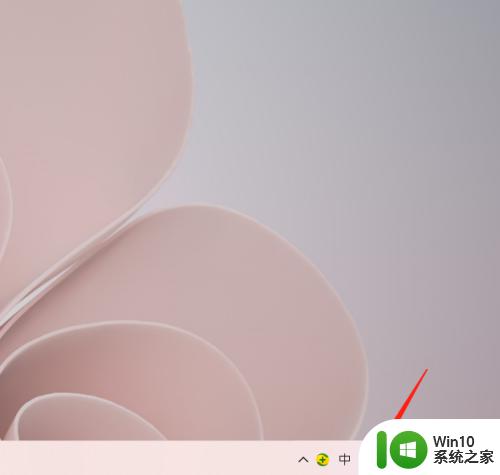
2.进入更多键盘设置
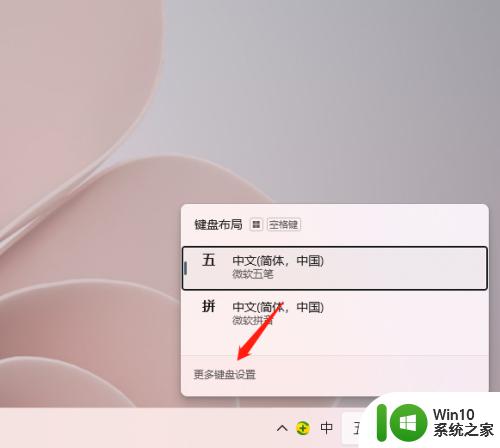
3.进入语言选项
在中文字样的右侧,点击三点后进入。
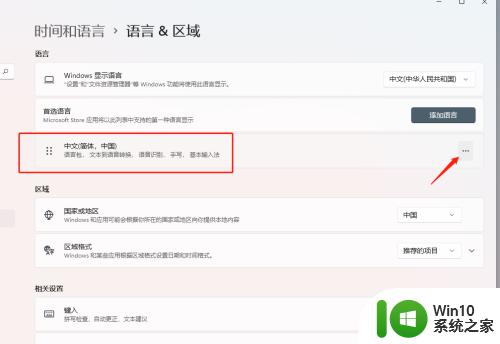
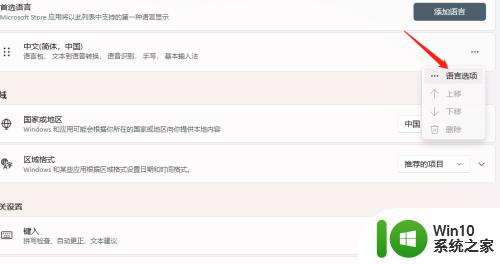 4.进入添加键盘
4.进入添加键盘
在已安装的键盘右侧,点击添加键盘。
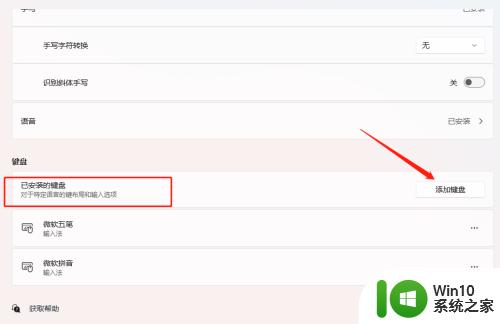
5.添加输入法
选择输入法即可。
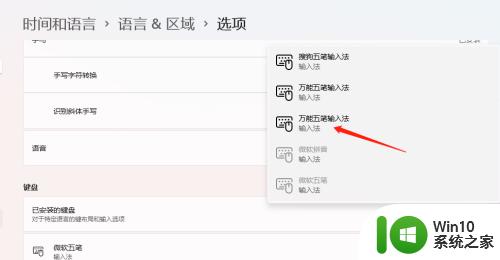
以上就是win11添加输入法的方法的全部内容,有需要的用户就可以根据小编的步骤进行操作了,希望能够对大家有所帮助。
win11添加输入法的方法 win11怎么添加新输入法相关教程
- win11添加日语输入法的方法 win11怎么添加日语输入法
- win11添加输入法的方法 win11如何添加输入法
- win11英语美式键盘输入法添加方法 win11英式键盘输入法怎么添加
- 电脑添加五笔输入法怎么设置 Windows11五笔输入法的设置教程
- win11给软件添加白名单信任的方法 win11怎么把软件加入信任
- win11新输入法 修改Win11拼音输入法的输入方案的步骤
- win11怎么添加网络 win11添加新网络连接的方法
- win11添加到任务栏的方法 win11任务栏怎么添加应用
- win11添加网络打印机的方法 win11怎么添加网络打印机
- win11怎么样添加我的电脑快捷方式 win11桌面添加此电脑的方法
- win11添加字体的方法 win11怎么添加字体
- win11添加待办事项的方法 win11怎么添加待办事项
- win11系统启动explorer.exe无响应怎么解决 Win11系统启动时explorer.exe停止工作如何处理
- win11显卡控制面板不见了如何找回 win11显卡控制面板丢失怎么办
- win11安卓子系统更新到1.8.32836.0版本 可以调用gpu独立显卡 Win11安卓子系统1.8.32836.0版本GPU独立显卡支持
- Win11电脑中服务器时间与本地时间不一致如何处理 Win11电脑服务器时间与本地时间不同怎么办
win11系统教程推荐
- 1 win11安卓子系统更新到1.8.32836.0版本 可以调用gpu独立显卡 Win11安卓子系统1.8.32836.0版本GPU独立显卡支持
- 2 Win11电脑中服务器时间与本地时间不一致如何处理 Win11电脑服务器时间与本地时间不同怎么办
- 3 win11系统禁用笔记本自带键盘的有效方法 如何在win11系统下禁用笔记本自带键盘
- 4 升级Win11 22000.588时提示“不满足系统要求”如何解决 Win11 22000.588系统要求不满足怎么办
- 5 预览体验计划win11更新不了如何解决 Win11更新失败怎么办
- 6 Win11系统蓝屏显示你的电脑遇到问题需要重新启动如何解决 Win11系统蓝屏显示如何定位和解决问题
- 7 win11自动修复提示无法修复你的电脑srttrail.txt如何解决 Win11自动修复提示srttrail.txt无法修复解决方法
- 8 开启tpm还是显示不支持win11系统如何解决 如何在不支持Win11系统的设备上开启TPM功能
- 9 华硕笔记本升级win11错误代码0xC1900101或0x80070002的解决方法 华硕笔记本win11升级失败解决方法
- 10 win11玩游戏老是弹出输入法解决方法 Win11玩游戏输入法弹出怎么办
win11系统推荐
- 1 win11系统下载纯净版iso镜像文件
- 2 windows11正式版安装包下载地址v2023.10
- 3 windows11中文版下载地址v2023.08
- 4 win11预览版2023.08中文iso镜像下载v2023.08
- 5 windows11 2023.07 beta版iso镜像下载v2023.07
- 6 windows11 2023.06正式版iso镜像下载v2023.06
- 7 win11安卓子系统Windows Subsystem For Android离线下载
- 8 游戏专用Ghost win11 64位智能装机版
- 9 中关村win11 64位中文版镜像
- 10 戴尔笔记本专用win11 64位 最新官方版